オリジナルテンプレートフォームの作成
標準テンプレートフォームを利用、またはお持ちの用紙に合わせてサイズを設定して、オリジナルテンプレートフォームを作成することができます。
STEP1
ヘッダーメニュー内「フォーム 一覧>テンプレートフォーム 一覧」をクリックします。
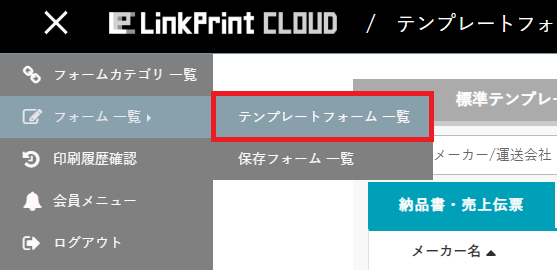
<標準テンプレートフォームを利用する場合>
[標準テンプレートフォーム]タブを開き、元にしたいテンプレートフォームの[起動]ボタンをクリックし、帳票画面(入力モード)を開きます。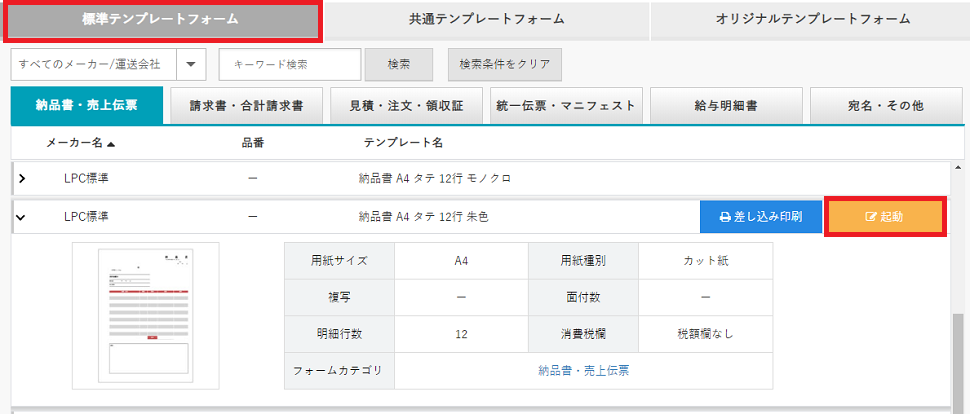
<[自由設計]ボタンから新規でテンプレート作成する場合>
[オリジナルテンプレートフォーム]タブを開き、右上にある[自由設計]ボタンをクリックします。
利用したいフォームカテゴリを選択し、[選択]ボタンをクリックすると別ウィンドウが立ち上がり、[テンプレートフォームを新規作成する]ダイアログが表示されます。
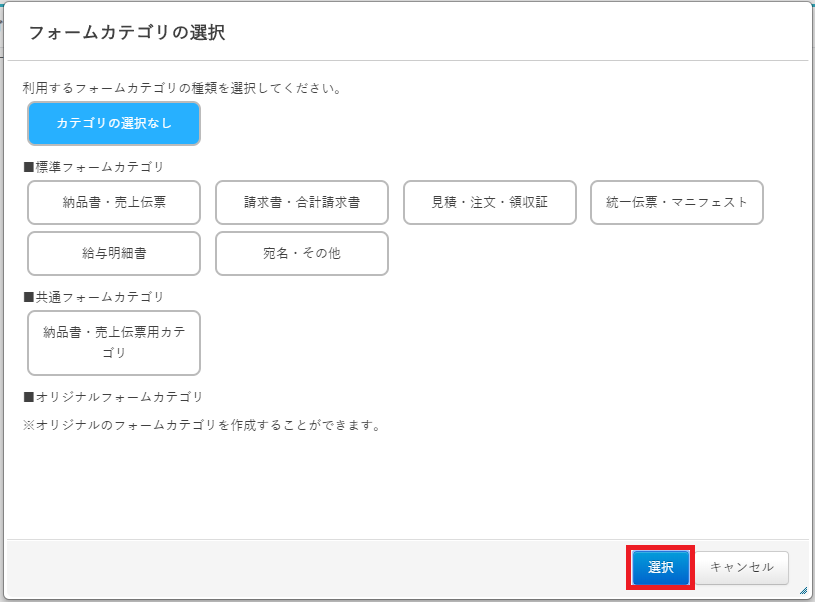
作りたい用紙の情報を設定し、[新規作成]ボタンをクリックすると、帳票画面(設計モード)が開きます。
STEP2
帳票画面(設計モード)から、オブジェクトの追加などの編集が行えます。帳票画面(入力モード)では、印刷する内容の入力が行えます。詳しくはこちらをご確認ください。
STEP3
編集が完了したら、帳票画面の右下にある[オリジナルテンプレート登録]ボタンをクリックします。
※各オブジェクトのプロパティ設定から、[固定情報として登録]にチェックを入れていないオブジェクトは、入力した値がすべてクリアされますのでご注意ください。
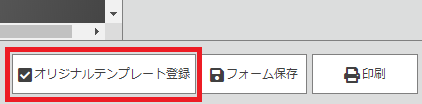
STEP4
フォームの情報を入力して、[OK]ボタンをクリックします。
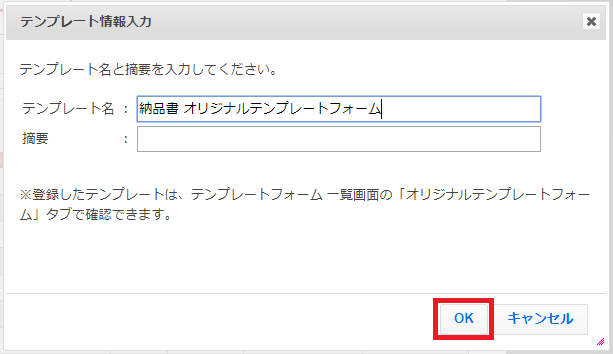
STEP5
[登録完了]ダイアログが表示されたら、オリジナルテンプレートフォームの作成は完了です。[オリジナルテンプレートフォーム]タブで、登録したオリジナルテンプレートフォームを確認できます。

